Annuncio
Questo articolo è stato originariamente scritto per Eclipse Juno, ma da allora è stato aggiornato per Eclipse Oxygen.
Di recente ho avuto due incarichi di programmazione in coppia, ciascuno in Java e ciascuno con un partner separato. Entrando in questo senza troppe conoscenze, il mio primo partner ha suggerito di usare Eclipse IDE, e si è rivelata un'ottima scelta. Se hai appena iniziato in Java, Eclipse è la strada da percorrere.
In passato, avevo provato ad imparare il famigerato editor VIM, ma nonostante tutti i tutorial VIM là fuori, ho trovato la curva di apprendimento troppo ripida. Eclipse è molto più facile da capire: puoi vedere un elenco di tutti i file nel tuo progetto Java (o Android per quella materia) nel Esplora pacchetti, accedi facilmente alla funzione desiderata con la finestra di struttura, ottieni suggerimenti per funzioni, importazioni e di più.
Fortunatamente per me, il mio primo partner mi ha insegnato una serie di utili scorciatoie da tastiera per il flusso di lavoro, che ho poi passato al mio secondo partner che ne sapeva poco quanto me. Per quanto l'interfaccia di Eclipse sia adatta ai principianti, lo devi a te stesso per imparare queste scorciatoie da tastiera. Aumenteranno ulteriormente la tua produttività, garantito.
1. Organizza importazioni (Ctrl + Maiusc + O)
Sia che tu stia lavorando con le librerie e classi native di Java o incorporando framework di terze parti nel tuo codice, una cosa è vera: per utilizzare una classe, devi prima importare la classe prima che Eclipse la identificherà come valida e disponibile per il completamento automatico del codice (digitazione in tempo reale suggerimenti).
Ma chi ha il tempo di memorizzare ogni singolo percorso del pacchetto per ogni singola classe in ogni singola libreria? Puoi lasciare che Eclipse se ne occupi per te usando il Ctrl + Maiusc + O scorciatoia, che importa automaticamente le classi non riconosciute nel codice.
Ad esempio, se hai questo bit di codice:
public class Hello { public static void main (String[] args) { ArrayList list = new ArrayList(); } }E poi usa il collegamento Organizza importazioni, diventa così:
import java.util. Lista di array; public class Hello { public static void main (String[] args) { ArrayList list = new ArrayList(); } }Invece di digitare le righe di importazione a mano, puoi semplicemente scrivere il codice normalmente finché non vedi il linee rosse ondulate Eccezioni Java: le stai gestendo correttamente?Un'eccezione nella programmazione indica una condizione eccezionale nell'esecuzione del programma. Viene utilizzato quando la condizione può essere gestita meglio altrove. Considera i seguenti esempi di gestione delle eccezioni Java. Per saperne di più (indicando le classi non riconosciute), quindi premi il collegamento Organizza importazioni.
Nota che anche questa scorciatoia rimuove importazioni non utilizzate (nei casi in cui hai cancellato il codice) e tipi le istruzioni di importazione per pacchetto.
2. Rientro corretto (Ctrl + I)
La leggibilità del codice è importante, non solo per te (così puoi tornare in un secondo momento e capire cosa hai scritto) ma per chiunque altro possa guardare il tuo codice (partner, professori, contributori open source). Il rientro corretto è essenziale 10 errori di programmazione e codifica più comuniGli errori di codifica possono portare a tanti problemi. Questi suggerimenti ti aiuteranno a evitare errori di programmazione e a mantenere il tuo codice significativo. Per saperne di più .
Il tuo codice ha spesso questo aspetto?
public void insertHead (int x) { Link newLink = new Link (x); if (isEmpty()) tail = newLink; else head.previous = newLink; newLink.next = testa; testa = nuovo collegamento; }Forse l'hai scritto in quel modo, o forse l'hai copiato e incollato da qualche altra parte. Ad ogni modo, la buona notizia è che Eclipse rende banalmente facile da risolvere: evidenzia la parte di codice che è difficile da leggere, quindi usa il Ctrl + I scorciatoia per portarlo immediatamente al rientro corretto:
public void insertHead (int x) { Link newLink = new Link (x); if (isEmpty()) tail = newLink; else head.previous = newLink; newLink.next = testa; testa = nuovo collegamento; }Puoi cambiare il modo in cui Eclipse gestisce il rientro andando su Finestra > Preferenze, quindi nel pannello di sinistra vai a Java > Stile codice > Formattatore > Modifica... > Rientro.
3. Elimina riga corrente (Ctrl + D)
Quando si codifica in Java, è naturale rimuovere intere righe di codice alla volta. Il modo peggiore per farlo? Evidenzia con il mouse, quindi premi Backspace. Il modo da principiante per farlo? Premi il tasto Fine, tieni premuto Maiusc, premi il tasto Home, quindi Backspace. Ma il modo professionale? Basta colpire Ctrl + D:
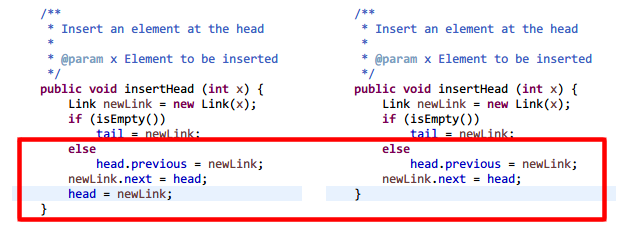
4. Raccomandazione di completamento automatico (Ctrl + Spazio)
Sfortunatamente Java è noto per essere estremamente dettagliato: i nomi di classi, metodi e variabili sono tra i più lunghi dell'intero settore della programmazione. Digitarli tutti a mano ogni singola volta? Non è la mia idea di un momento divertente.
Ecco cosa fai invece: digita le prime lettere della classe, del metodo o della variabile che desideri, quindi premi Ctrl + Spazio. Viene visualizzato un elenco di consigli per il completamento automatico insieme a firme di metodo, tipi di variabili e altro. Seleziona quello giusto, premi Invio e continua a codificare.
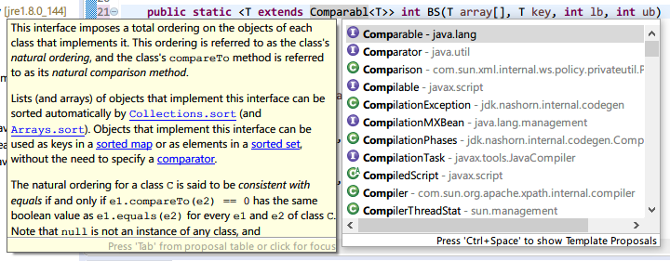
Funzionalità come il completamento automatico sono alcuni dei motivi perché gli IDE hanno la meglio sugli editor di testo? Editor di testo vs. IDE: quale è meglio per i programmatori?Scegliere tra un IDE avanzato e un editor di testo più semplice può essere difficile. Offriamo alcune informazioni per aiutarti a prendere questa decisione. Per saperne di più .
5. System.out.println ("sysout" e Ctrl + Spazio)
quando lavorare con le applicazioni della console Come salvare l'output della riga di comando su file su Windows, Mac e LinuxSalvare l'output di un comando in un file è utile se stai cercando di diagnosticare un problema ed è semplicissimo da fare. Per saperne di più , dovrai usare System.out.println() per la stampa dei messaggi. Ma poiché è così ingombrante, Eclipse ha una scorciatoia rapida per te: digita "sistema" (senza le virgolette), quindi premi Ctrl + Spazio.
La parte migliore? Il cursore viene immediatamente posizionato all'interno delle parentesi della chiamata al metodo, quindi inizi subito a digitare il messaggio:
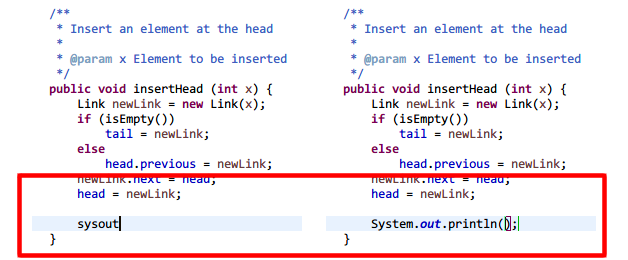
6. Cerca nell'intero progetto (Ctrl + H)
Quando si lavora su basi di codice di grandi dimensioni, è facile dimenticare dove si dichiarano determinate classi, metodi o variabili. Invece di perdere tempo a sfogliare le directory a mano, usa il prompt Cerca nell'intero progetto con Ctrl + H scorciatoia.
Per impostazione predefinita, viene fornito con quattro tipi di ricerca: Ricerca file, Ricerca attività, Ricerca Git e Ricerca Java. Utilizzerai principalmente Java Search, che cerca solo tra i file di origine, ma gli altri tre possono essere utili a modo loro.
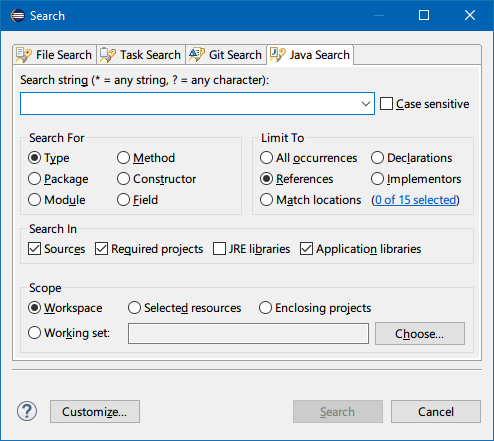
7. Esegui applicazione (Ctrl + F11)
La prima volta che esegui un nuovo progetto, dovresti farlo attraverso Esegui > Esegui come... > Applicazione Java. Ma dopo, puoi accelerare le cose con il Ctrl + F11 scorciatoia, che esegue il progetto corrente utilizzando la stessa configurazione dell'ultima volta che il progetto è stato eseguito.

8. Rinomina (Alt + Maiusc + R)
Ecco il problema dei nomi di classi, metodi e variabili: una volta dichiarati, possono essere referenziati dozzine, centinaia o persino migliaia di volte durante un progetto. Ora immagina se hai mai bisogno di cambiare il nome di una classe, metodo o variabile. Potrebbero volerci ore (o giorni!) rinominare ogni singolo riferimento.
Oppure puoi fare clic con il pulsante destro del mouse sul nome, selezionare Refactoring > Rinomina, digita il nuovo nome e fai in modo che Eclipse cambi ogni singolo riferimento nell'intero progetto in un secondo. Ancora più veloce, puoi fare clic sul nome, premere Alt + Maiusc + R, digita il nuovo nome e premi Invio. Bam, fatto!
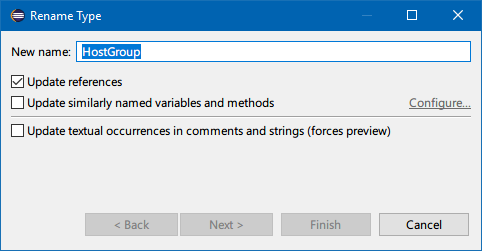
Altri suggerimenti per i programmatori Java principianti
Come programmatore Java, dovresti assolutamente capire come funziona la macchina virtuale Java e perché consente lo sviluppo multipiattaforma. Dovresti anche avere familiarità con i concetti fondamentali di Java, come come usare le eccezioni in Java. Puoi anche divertirti con Java—crea incredibili effetti webcam con Java e Processing!
E non saltare questi suggerimenti per padroneggiare un nuovo linguaggio di programmazione 7 trucchi utili per padroneggiare un nuovo linguaggio di programmazioneVa bene essere sopraffatti quando si impara a programmare. Probabilmente dimenticherai le cose non appena le impari. Questi suggerimenti possono aiutarti a conservare meglio tutte queste nuove informazioni. Per saperne di più .
Joel Lee ha un B.S. in Informatica e oltre sei anni di esperienza di scrittura professionale. È l'editore capo di MakeUseOf.

